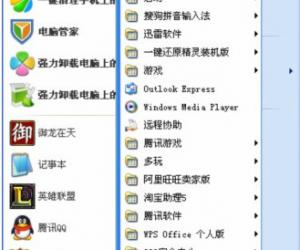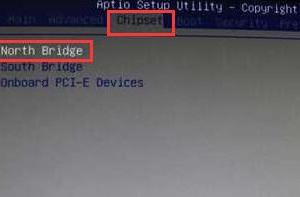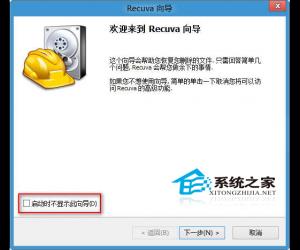如何使用3D One草图绘制功能?新手入门必学
发布时间:2020-06-23 14:49:03作者:知识屋
很多人都喜欢用3D One绘制模型,对于入门者来说,是一定要学会绘制3D One草图的。可是,没接触过该软件的用户都不了解3D One草图绘制功能怎么使用,所以本文和大家分享它的用法,帮助大家绘制出自己想要的模型。
如何使用3D One草图绘制功能?
1、矩形
用3D One绘制矩形草图的时候,先调用“草图绘制”工具中的“矩形”,在矩形菜单中设置矩形的坐标,然后在画布中拖动智能手柄便能绘制出矩形。
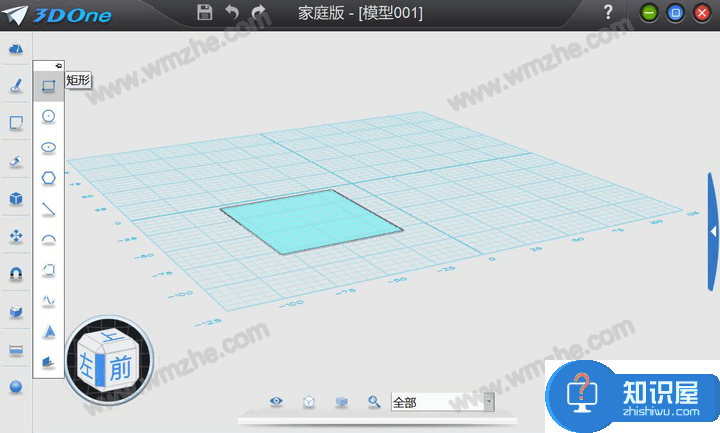
2、圆形
点击“草图绘制”工具中的“圆形”,设置该圆形的坐标和半径数值,即可在3D One画布中通过智能手柄画出圆形草图。
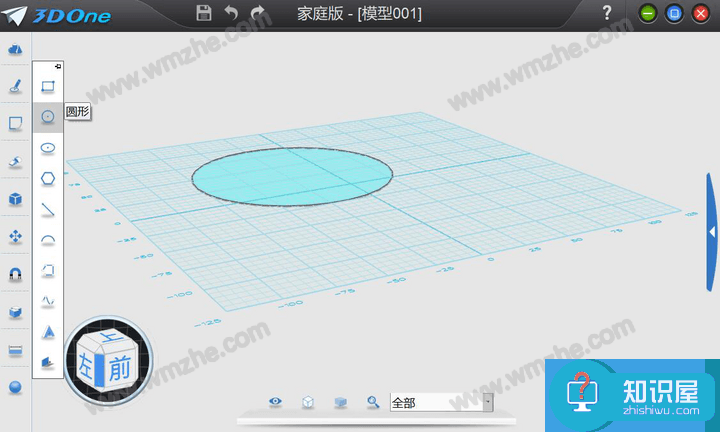
3、椭圆形
点击“草图绘制”工具中的“椭圆形”,根据自己设置的椭圆形圆心位置和轴长,在3D One画布中即可绘制出如下图的椭圆形草图。
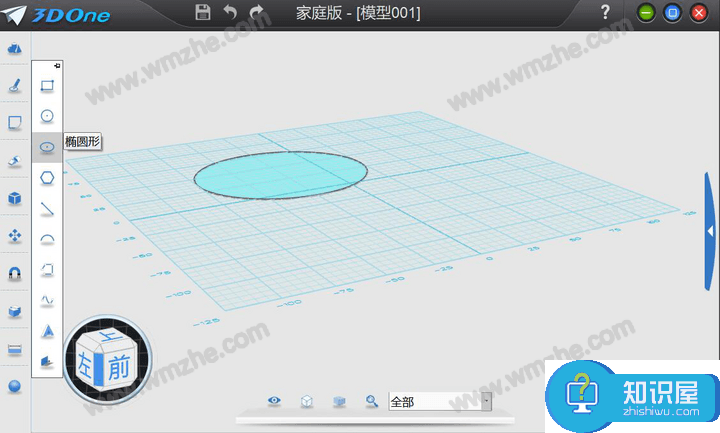
4、正多边形
3D One不仅可以画矩形、圆形,还可以绘制正多边形草图。点击“草图绘制”工具中的“正多边形”,根据自己设置的半径、边数、角度,按住鼠标即可绘制出正多边形。

5、直线
点击“草图绘制”工具中的“直线”,设定直线的长度便可以绘制3D One直线草图了。

6、圆弧
点击“草图绘制”工具中的“圆弧”,在其菜单中设置圆弧的坐标和半径,在3D One画布中直接绘制即可得到草图。
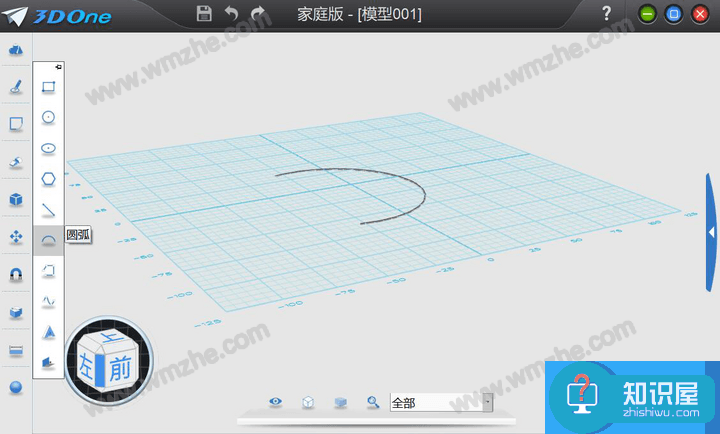
7、多段线
点击“草图绘制”工具中的“多段线”,按住鼠标在画布中直接绘制即可得到多段线,如下图所示。
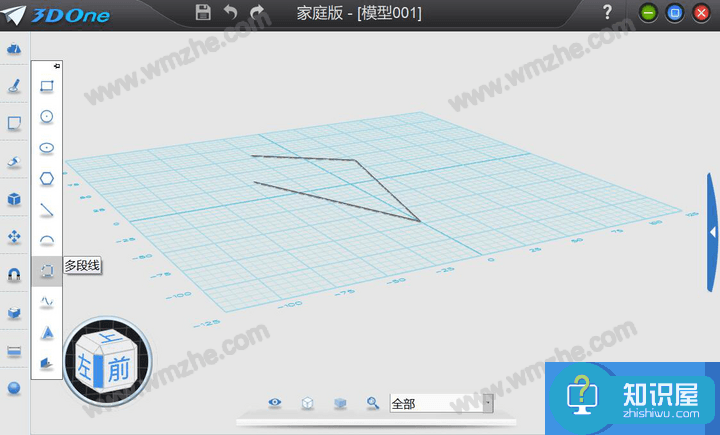
8、曲线
点击“草图绘制”工具中的“通过点绘制曲线”,在其菜单中设定每个曲点的坐标,按住鼠标在3D One画布中按照自己想要的效果直接绘制即可得到草图。

9、文字
点击“草图绘制”工具中的“预制文字”,设置相关坐标和输入本文内容,在3D One画布中直接绘制,还可以通过智能手柄调整文字的大小和形状。
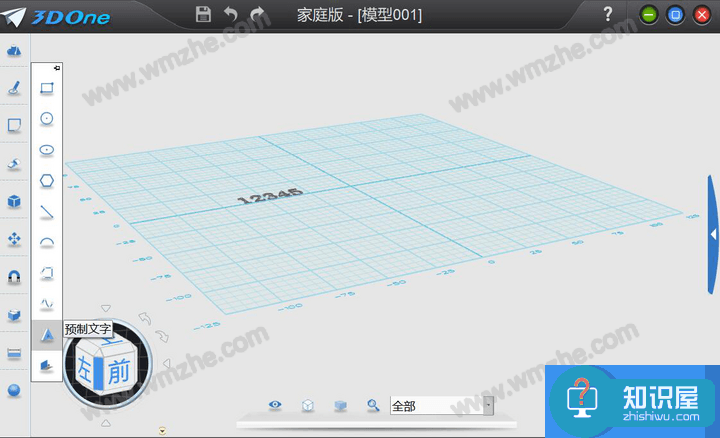
10、几何体
如果想将实体的3D曲线变成2D曲线,那么点击“草图绘制”工具中的“参考几何体”,选定草图和需要投影的3D曲线即可绘制出草图。

3D One草图绘制功能可以说是最基础的,初学者一定要多多练习掌握。绘制草图的时候,尽量将相关参数设置好,这样画出来的草图就不用多次修改了。
知识阅读
软件推荐
更多 >-
1
 一寸照片的尺寸是多少像素?一寸照片规格排版教程
一寸照片的尺寸是多少像素?一寸照片规格排版教程2016-05-30
-
2
新浪秒拍视频怎么下载?秒拍视频下载的方法教程
-
3
监控怎么安装?网络监控摄像头安装图文教程
-
4
电脑待机时间怎么设置 电脑没多久就进入待机状态
-
5
农行网银K宝密码忘了怎么办?农行网银K宝密码忘了的解决方法
-
6
手机淘宝怎么修改评价 手机淘宝修改评价方法
-
7
支付宝钱包、微信和手机QQ红包怎么用?为手机充话费、淘宝购物、买电影票
-
8
不认识的字怎么查,教你怎样查不认识的字
-
9
如何用QQ音乐下载歌到内存卡里面
-
10
2015年度哪款浏览器好用? 2015年上半年浏览器评测排行榜!